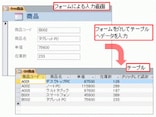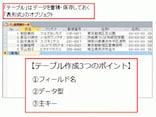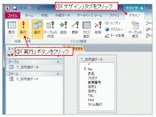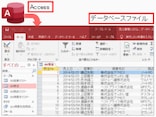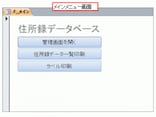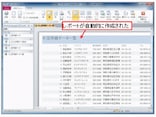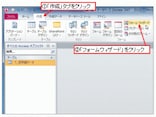AccessとExcelの違い
この記事では、AccessとExcelの違いに焦点を当てて、別な角度からAccessの全体像にアプローチしますが、ガイド記事「Accessでできること」でも紹介した通り、AccessとExcelは根本的に「違う目的」で開発されたソフトウェアです。この記事は、AccessとExcelの「似ている部分」を比較しながら、Accessについて理解を深める意図で執筆しており、「AccessとExcelが似ていること」を紹介する記事ではないことをあらかじめご承知おきください。【テーブルとExcel】入力データを制限する仕組みの違い
数値データや文字列データ、日付データなど、Excelのセルには、様々な種類のデータを基本的に「自由」に入力できます。しかし、簡易データベースとしてExcelを活用する場合、入力するデータの種類は「列ごと」にそろえておくと、扱いやすいデータベースになります。そこで活用できるのが、Excelの「入力規則」。セルに入力できるデータの種類を「列ごと」に制限することで、データの種類が混在してしまうことを防ぐことができます。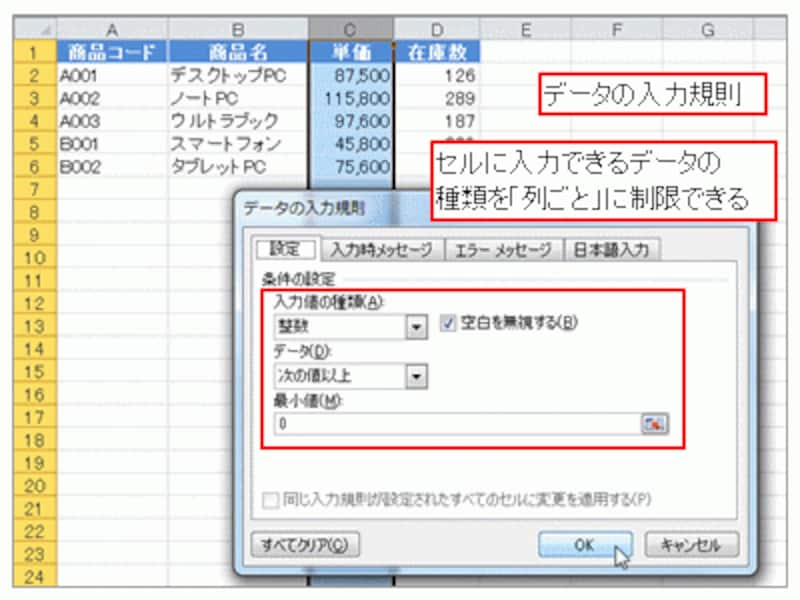
「データの入力規則」ダイアログボックス
一方、Accessでは、テーブル(表)のフィールド(列)ごとに、入力できるデータ型(データの種類)を制限することが大前提となります。データの種類だけでなく、入力できるフィールドサイズ(文字数)や書式などについても、テーブルを設計するときに詳細に決めることができます。データベースでは、蓄積するデータの種類を、列ごとに「均質」にすることが重要なのです。
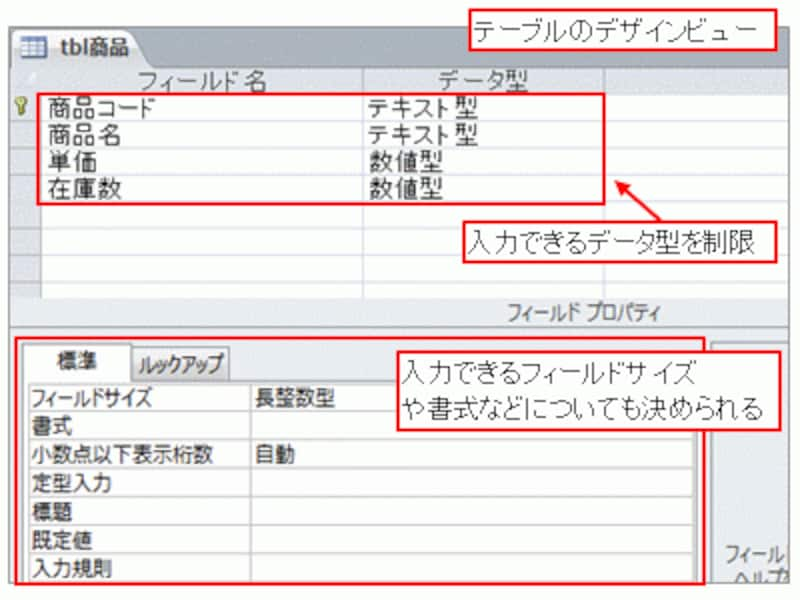
テーブルのデザインビュー
【フォームとExcel】データを入力する仕組みの違い
Excelでは、表にデータを入力するとき、セルに「直接」入力します。これに対して、Accessでは「フォームを介して」テーブルにデータを入力します。テーブルを直接操作してデータを入力する手段もAccessにはありますが、データベースの原則的な考え方から、テーブルを直接操作する作業はオススメできません。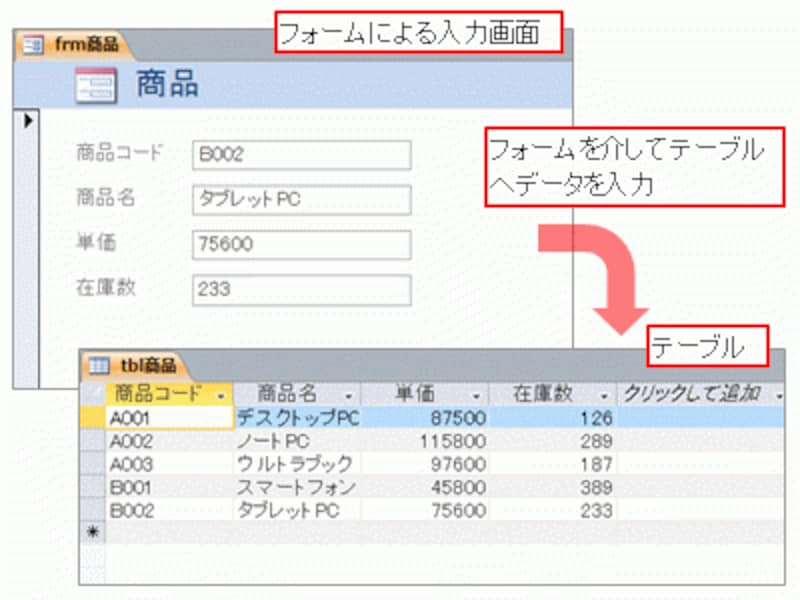
Accessのフォーム
なお、Excelにも、簡易的なフォーム機能が備わっています。リスト形式のデータをカード形式による閲覧しやすい形で表示する機能で、表の項目が多い場合など、表全体の構成が把握しづらいときに便利です。Excelでフォーム機能を使用したことがある方は、「Accessでは、あのフォーム機能のような仕組みを基本的に使用する」と考えると良いでしょう。また、Excel VBAのユーザーフォームを使用すれば、オリジナルの入力フォームを作成できます。
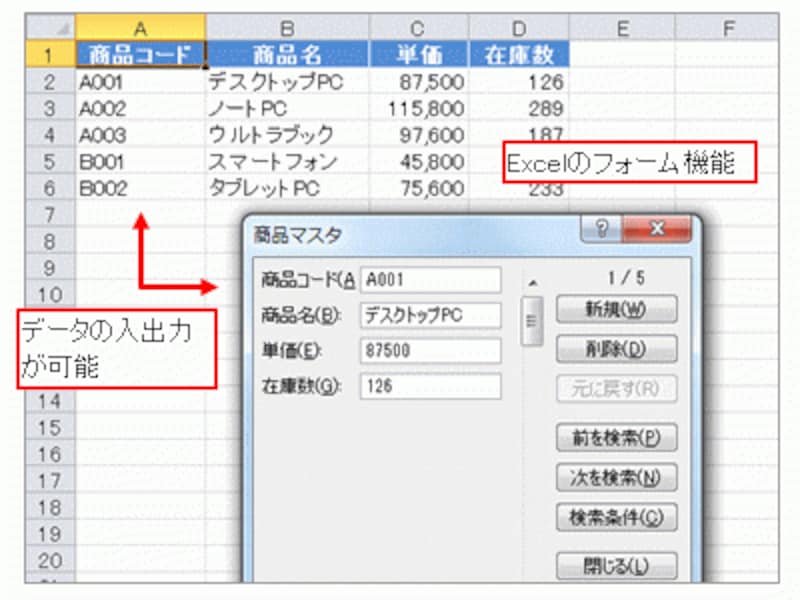
Excelのフォーム機能
※Excel 2007でメニュー形式がリボンになってから、フォーム機能は非表示になっています。フォーム機能を起動するボタンは、Excelのオプションのクイックアクセスツールバーのカスタマイズで、「リボンにないコマンド」から探すことができます。
>続いて、クエリとExcelを比較してみましょう。次ページへどうぞ!